Eats365 Biz and Biz Lite
目錄
設置和安裝Eats365 Biz 和Eats365 Biz Lite
瞭解如何在移動終端上設置和安裝Eats365 Biz和Eats365 Biz Lite。
Eats365 Biz是一款簡約型的設備,它將 POS 下單和管理訂單的功能結合,將餐廳運營簡化到單個設備中。它有兩個版本, Eats365 Biz和Eats365 Biz Lite,每個版本都有針對不同業務需求量身定製的獨特功能。
若要了解兩個版本的區別,請參閱比較Eats365 Biz和Eats365 Biz Lite。
在本文中,您將瞭解如何設置和安裝Eats365 Biz和Eats365 Biz Lite。
每種餐廳模式支援的訂單類型
下表列出了Eats365 Biz和 Biz Lite 在每個餐廳模式下支援的訂單類型:
Eats365 Biz
| 餐廳模式 | 堂食 | 自取 | 送貨 | 預訂 | 跨營業時段預訂 | 到會 |
| 餐檯服務 | 否 | 是 | 是 | 是 | 否 | 否 |
| 快餐店 | 是 | 是 | 是 | 是 | 否 | 否 |
| 雲端廚房 | 否 | 是 | 是 | 是 | 否 | 否 |
| 美食廣場 | 否 | 否 | 否 | 否 | 否 | 否 |
| 在線商店 | 否 | 否 | 否 | 否 | 否 | 否 |
Eats365 Biz Lite
| 餐廳模式 |
堂食 |
自取 |
送貨 | 預訂 | 跨營業時段預訂 |
到會 |
| 餐廳服務 | 否 | 是 | 是 | 是 | 是 | 是 |
| 快餐店 | 是 | 是 | 是 | 是 | 是 | 是 |
| 雲端廚房 | 否 | 是 | 是 | 是 | 是 | 是 |
| 美食廣場 | 否 | 否 | 否 | 否 | 否 | 否 |
| 在線商店 | 否 | 否 | 否 | 否 | 否 | 否 |
設置Eats365 Biz和Eats365 Biz Lite
Eats365 Biz
在你開始之前
爲了讓您的設備準備好安裝Eats365 Biz ,請確保您已準備好以下物品:
- 已連接穩定互聯網的移動終端( SUNMI或iMin)
- Eats365 Biz Lite 和Eats365 Biz許可證
- (可選) 線上下單網站、 Eats365 Marketplace 或第三方線上下單平臺
注意:您無需整合線上下單平臺。
安裝Eats365 Biz應用程式
要安裝Eats365 Biz應用程序,請按照以下步驟操作:
- 在您的設備上,打開應用商店。
- 搜索“ Eats365 Biz ”。
- 在搜索結果中選擇“ Eats365 Biz ” ,然後點擊“安裝”。下載完成後,您可以在設備上找到Eats365 Biz應用程序。
登錄Eats365 Biz
要設置Eats365 Biz ,請按照以下步驟操作:
- 在您的設備上,打開Eats365 Biz 。
注意:您的設備可能會要求您啓用權限。點擊“允許”以繼續。 - 在歡迎屏幕上,輸入您的餐廳號。
 提示: 餐廳號與您的商家編號相同。
提示: 餐廳號與您的商家編號相同。 - 點擊取得啓動碼。
提示:啓動碼將發送到您用於註冊Eats365 Biz 的同一電子郵件地址。 - 輸入啓動碼。

一旦登錄,頁面將重定向到訂單屏幕。
配置Eats365 Biz來處理訂單
您必須爲您的Eats365 Biz啓用下單功能,才能開始使用Eats365 Biz下單和處理付款。爲此,請按照以下步驟操作:
- 在Eats365 Biz應用中,點擊菜單
 ,然後選擇下單(解鎖功能)。
,然後選擇下單(解鎖功能)。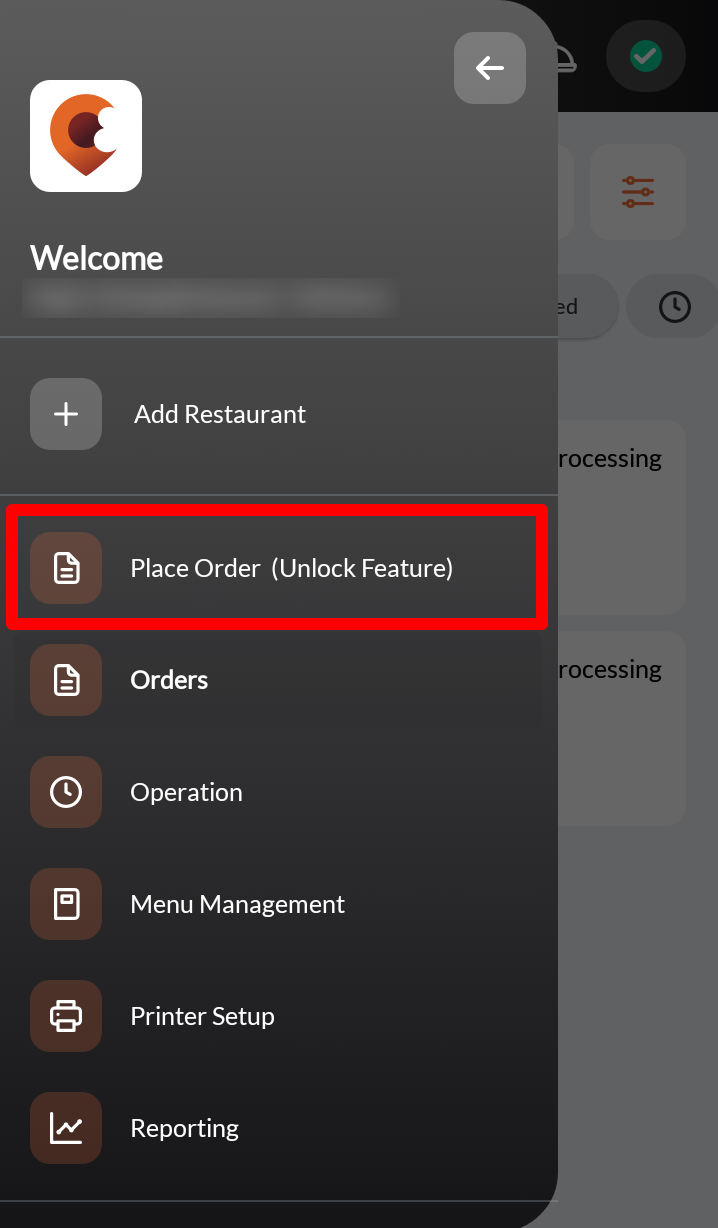
- 點擊升級爲Biz。然後點擊確定繼續。
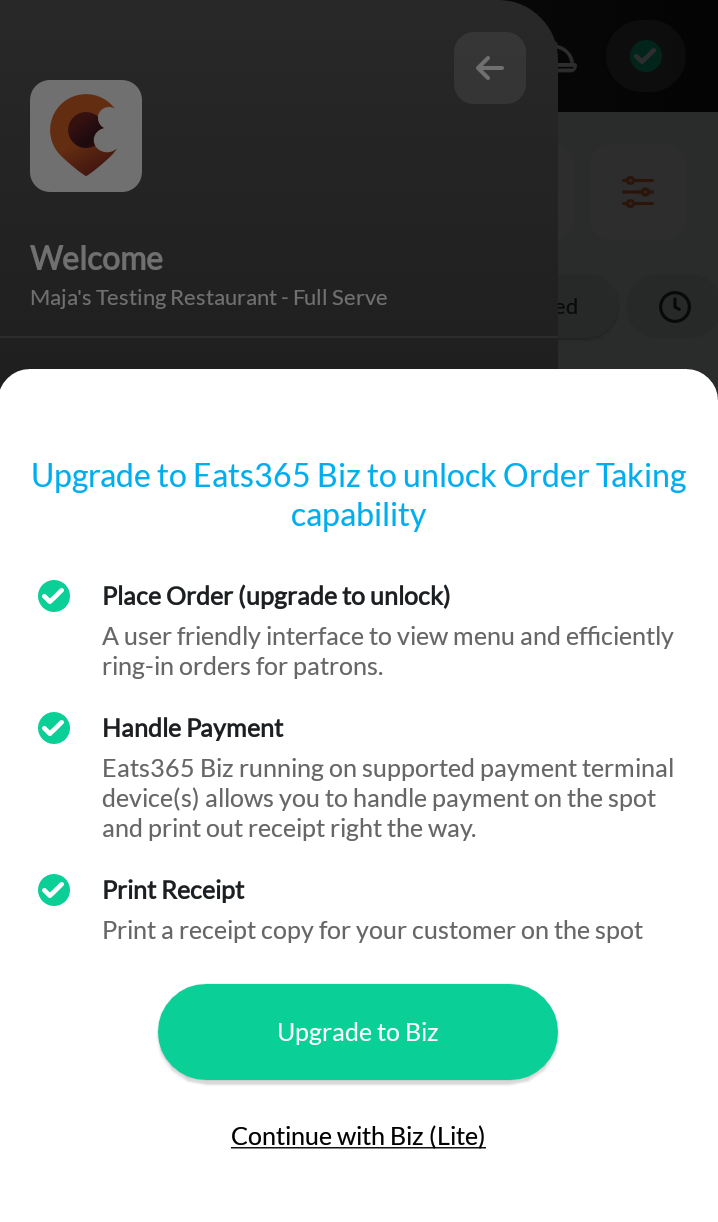
一旦頁面重定向到訂單屏幕,您就可以開始使用Eats365 Biz下單。
創建您的Eats365 Biz菜單
您必須在商家界面上設置菜單,才能開始直接在Eats365 Biz下單。
要創建菜單,請參考以下文章:
刪除Eats365 Biz Lite
在你開始之前
爲使您的設備準備好安裝Eats365 Biz Lite,請確保您已準備好以下物品:
- 已連接穩定互聯網的移動終端( SUNMI或iMin)
- Eats365 Biz Lite 許可證
- 至少一個線上下單網站、 Eats365 Marketplace或第三方線上點餐平臺
安裝Eats365 Biz應用程式
要安裝Eats365 Biz應用程序,請按照以下步驟操作:
- 在您的設備上,打開應用商店。
- 搜索“ Eats365 Biz ”。
- 在搜索結果中選擇“ Eats365 Biz ” ,然後點擊“安裝”。下載完成後,您可以在設備上找到Eats365 Biz應用程序。
登錄Eats365 Biz Lite
要設置Eats365 Biz Lite,請按照以下步驟操作:
- 在您的設備上,打開Eats365 Biz 。
注意:您的設備可能會要求您啓用權限。點擊“允許”以繼續。 - 在歡迎屏幕上,輸入您的餐廳號。

提示:餐廳號與您的商家編號相同。 - 點擊取得啓動碼。
提示:啓動碼將發送到您用於註冊Eats365 Biz 的同一電子郵件地址。 - 輸入啓動碼。

一旦登錄,頁面將重定向到訂單屏幕。
添加餐廳
要將餐廳添加到Eats365 Biz Lite,請按照以下步驟操作:
- 打開Eats365 Biz 。
- 點擊左上角的菜單
 。
。 - 點擊“新增餐廳”
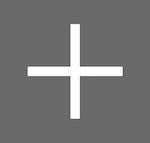 。
。 - 輸入您要添加的餐廳的餐廳號。

提示: 餐廳號與您的商家編號相同。 - 點擊取得啓動碼。
提示:啓動碼將發送到您用於註冊Eats365 Biz Lite 的同一電子郵件地址。 - 輸入啓動碼。

激活成功後,您就可以開始從餐廳的網站接收線上訂單。
刪除 Eats365 產品
Eats365 產品 商家指南
商家指南 模組
模組 會員
會員 整合
整合 硬件
硬件 員工操作
員工操作 職級和權限
職級和權限 付款
付款 報表
報表 最新消息
最新消息 產品更新
產品更新 故障排除
故障排除 探索 Eats365 產品
探索 Eats365 產品 Eats365 POS 詞彙表
Eats365 POS 詞彙表 問題排解
問題排解